Makra jsou posloupnosti událostí (například stisknutí kláves, kliknutí myší a zpoždění), jejichž přehráním si usnadníte opakující se úlohy. Dají se také použít k přehrání posloupností, které jsou dlouhé nebo se obtížně spouštějí. Makro zaznamenané v aplikaci Microsoft Mouse and Keyboard Center můžete přiřadit ke klávese nebo tlačítku myši. Pomocí funkce Macro Repeat můžete makro přehrát a trvale opakovat a následně ho kdykoli zastavit.
Makra aplikace Microsoft Mouse and Keyboard Center používají příponu .mhm a ukládají se jako individuální soubory v podsložce Dokumenty\Microsoft Hardware\Macros. Makra zaznamenaná na klávesnici a myši jsou vzájemně zaměnitelná. Můžete je spustit nebo upravit v obou programech.
Upozornění: Neukládejte do maker hesla ani jiné citlivé informace.
-
Pomocí myši, kterou chcete konfigurovat, spusťte Microsoft Mouse and Keyboard Center.
-
V seznamu pod tlačítkem, jehož přiřazení chcete změnit, vyberte Macro (Makro).
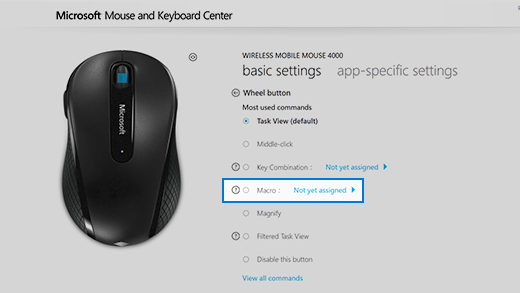
-
Klikněte na Create a new Macro (Vytvořit nové makro).
Vytvoří se prázdné makro a přidá se do seznamu maker. -
Do pole Name (Název) zadejte název nového makra.
-
Klikněte na Editor a zadejte makro.
Můžete nahrávat události, jako jsou třeba stisknutí kláves, kliknutí myší a zpoždění mezi akcemi. Nemůžete zaznamenat pohyb myši ani akce prováděné prostřednictvím maker přiřazených k přiřaditelným klávesám. -
V seznamu Available Macros (Dostupná makra) ověřte, že je vybrané nové makro.
Zaznamenání dvou nebo více událostí najednou
-
Zadejte první událost (například stiskněte klávesu SHIFT).
-
Klikněte pravým tlačítkem na vybranou událost a vyberte Split (Rozdělit). Tato událost se rozdělí na tři samostatné události: stisknutí a podržení tlačítka, časové zpoždění a uvolnění tlačítka.
-
Klikněte mezi dvě samostatné události (buď před, nebo za zpoždění).
-
Zadejte druhou událost (například Tlačítko myši 1).
Úprava existujícího makra
-
Pomocí myši, kterou chcete konfigurovat, spusťte Microsoft Mouse and Keyboard Center.
-
V seznamu pod tlačítkem, jehož přiřazení chcete změnit, vyberte Macro (Makro).
-
V seznamu Available Macros (Dostupná makra) vyberte makro, které chcete upravit.
-
Klikněte na Editor a upravte makro nebo zadejte nové události.
Přehrání makra
-
Klikněte na tlačítko přiřazené makru.
Zrušení makra během přehrávání
-
Znovu klikněte na tlačítko přiřazené k makru nebo spusťte jiné makro.
Povolení funkce Macro Repeat (opakované přehrávání makra)
-
V editoru maker vyberte makro v seznamu Available Macros (Dostupná makra).
-
Klikněte na ikonu Edit Macro (Upravit makro).
-
Zapněte Repeat (Opakovat).
Poznámky: Funkce Macro Repeat nepodporuje přepínání aplikací. Když například během opakování makra ve hře otevřete webový prohlížeč, přestane se makro opakovat. Podobně když do makra začleníte příkaz pro přepnutí do jiné aplikace, opakování makra se nijak neprojeví a makro se spustí jen jednou.
-
Když stisknete tlačítko přiřazené ke spuštění opakovaného makra a následně stisknete tlačítko přiřazené k jinému makru, opakované makro se zastaví.
-
Opakované makro neobsahuje časové zpoždění na konci posloupnosti. Pokud chcete přidat zpoždění, můžete tak udělat v poli Editor.
Přepnutí opakovaného makra
-
Až u makra povolíte funkci Macro Repeat, spusťte ho stisknutím klávesy přiřazené k tomuto makru.
Opětovným stisknutím tohoto tlačítka zastavíte opakování makra.
Chcete-li zastavit makro s opakováním a spustit další makro, stiskněte klávesu přiřazenou jinému makru.











